YouTubeビデオをPowerPointに挿入する方法
質の高いプレゼンテーションは、 PowerPoint(PowerPoint)スライドのテキストや画像を中心に据えているとは限りません。時々、あなたの主張を理解するための最良の方法は、正確には、 YouTubeからのビデオを使用することです。(YouTube)Microsoft PowerPointを使用してきた長年の経験から、プレゼンテーションにYouTubeビデオを追加するのにそれほど時間はかからないと断言できます。
YouTubeビデオをPowerPointに挿入する方法
実際、仕事を成し遂げるにはいくつかの方法があり、それはビデオのダウンロードとは何の関係もないので、プレゼンテーションに500MBのファイルが置かれていることを心配する必要はありません。YouTubeやその他のビデオをPowerPointプレゼンテーションに追加または埋め込む方法を見てみましょう。
このチュートリアルが終了したら、プレゼンテーションにYouTubeビデオを追加するエキスパートになることを期待しています。(YouTube)あなたが最初にそれをする方法を学ぶところにあなたの友人と家族を導くことを忘れないでください。
- PowerPointプレゼンテーションを開く
- [挿入]タブをクリックします
- (Embed)オンラインビデオ(Online Video)オプションを介してビデオを埋め込む
- (Add)YouTube埋め込みコードを介して動画を追加する
これをより詳細な観点から見てみましょう。
1]PowerPointプレゼンテーションを開く
プロセスを開始するには、関連するプレゼンテーションドキュメントを開く必要があります。ハードドライブまたはOneDriveのどこにある場合でもそれを見つけて、起動します。
2][挿入]タブをクリックします

PowerPointプレゼンテーションドキュメントを開いたら、上のリボンにある[(Ribbon)挿入(Insert)]タブを選択することをお勧めします。
3]オンラインビデオ(Online Video)オプションを介してビデオを埋め込む(Embed)
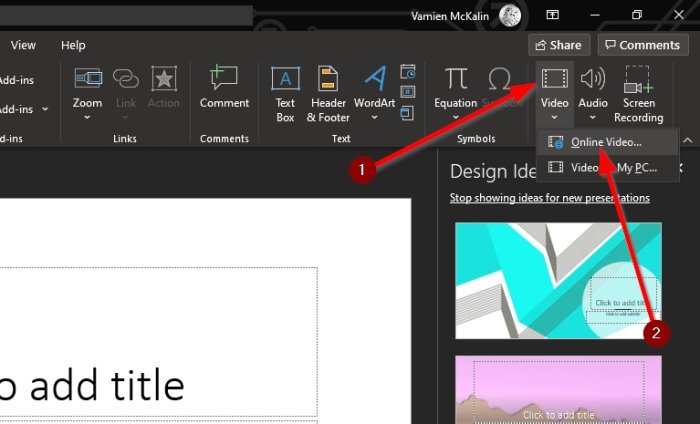
次のステップは、ビデオ(Video)アイコンの下の矢印をクリックして、 [オンラインビデオ(Online Video)]を選択することです。ここから、YouTubeビデオの(YouTube)URLをボックスに貼り付け、キーボードのEnterキーを押してスライドに追加できます。
4] YouTube埋め込みコードを介してビデオを追加します(Add)

さて(Okay)、次の最善のステップは、YouTubeビデオ(YouTube video)から埋め込まれたコードをコピーして、プレゼンテーションに追加することです。これは、ビデオリンクにアクセスして行い、そこから[共有(Share)]をクリックします。
ここでいくつかのボタンを確認する必要がありますが、ここから選択できる唯一のオプションは[埋め込み(Embed)]です。それを選択し、埋め込まれたコードを右側にコピーして、PowerPointスライドに貼り付けます。
ご覧のとおり、PowerPointプレゼンテーションにビデオを追加する方法を選択した場合でも、タスクは常に簡単に実行できます。クリエイターが著作権を所有している動画や、少し問題が発生する可能性のある動画は避けてください。
次を読む: (Read next: )MicrosoftPowerPointでアニメーションチャートを作成する方法(How to make Animated Charts in Microsoft PowerPoint)。
Related posts
YouTubeビデオをPowerPointプレゼンテーションに挿入する方法
PowerPointにYouTubeビデオを埋め込む方法
PowerPointで写真をぼかす方法
Excel、Word or PowerPointは最後に開始できませんでした
PowerPoint presentationを別のPowerPoint presentationにリンクする方法
PowerPointのピースに画像を分割する方法
これらの無料software & online toolsを用いたConvert PDF(PowerPoint)
PowerPointにTimelineを作成する方法
PowerPointでsize and positionを失うことなく画像を変更する方法
Mind MapをMicrosoft PowerPointにする方法
PowerPointでBullet Pointsをインデントして整列する方法
PowerPointが応答していない、凍結、ぶら下がっている、または作業を中止しました
要素、Content or ObjectsをPowerPoint slideにリンクする方法
PowerPoint presentationに転がりクレジットを追加する方法
Best Image converter software and online toolsへの無料PowerPoint
PowerPoint presentation内のすべての画像を圧縮する方法
PowerPointを修正する方法file errorを保存できません
PowerPointでアニメーションpicture frameを作成する方法
Windows 10でPowerPoint fileを圧縮する方法
Word、Excel、PowerPointに保存するためのデフォルトFile Formatを変更する方法
